Edistymisen seuranta -toiminnolla voit rakentaa Moodle-alueelle oppimispolun, joka auttaa opiskelijoita hahmottamaan tulevaa toimintaa ja etenemistään kurssilla. Samalla opettajana hyödyt siitä myös, sillä näet, missä kohdin opiskelijat ovat menossa. Suoritusten seurannan avulla jäsennät laajan kurssin sisällöt helpommin hahmotettaviin osiin. Erityisen kätevä tämä on, jos rakennat kurssillesi polun, jossa seuraavan tehtävän aukeaminen on ehdollista seuraavalle suoritukselle. Näin ollen aluksi alueella on näkyvissä vain ohjeet, joiden läpikäyminen aukaisee opiskelijalle seuraavan osion sisällöt.
Mitä tarvitsen?
Tarvitset Moodlealueen. Lue täältä, miten saat sellaisen.
Miten toimin?
Rakenna opiskelijalle etenemispolku kurssialueelle
1. Ota edistymisen seuranta käyttöön: Mene Moodle-alueellesi. Klikkaa Muokkaustila päälle -painiketta ja sen jälkeen hallinnointityökaluissa näkyy Lisää edistymisen seuranta –painike.

Kun klikkaa painiketta, esiin tulee edistymisen seuranta -lohko. Kun olet määritellyt, että mitä aktiviteetteja edistymisen seurantaa otetaan mukaan, näytetään lohkossa palkki, joka kertoo etenemisen seurantaan mukaan valittujen työkalujen suhteen.
2. Määrittele edistymisen seurannassa mukana olevat aktiviteetit: Jokaisen alueella olevan aktiviteetin kohdalla määritellään, että onko se mukana edistymisen seurannassa, ja jos on, niin millä ehdoilla se katsotaan suoritetuksi. Rakenna siis kurssialueesi valmiiksi ja jokaisen työkalun asetuksissa näet kohdan Opiskelijoiden edistyminen, jossa voit päättää, että onko kyseinen aktiviteetti mukana edistymisen seurannassa.
- Älä huomioi edistymisen seurannassa: aktiviteetti näkyy opiskelijoille normaalisti, mutta se ei ole mukana edistymisen seurannassa.
- Näytä tämä kohde suoritetuksi kun ehdot täyttyvät: Opettaja määrittelee, että millä ehdoilla aktiviteetti katsotaan suoritetuksi. Ehdot voivat olla erilaiset eri aktiviteettien kohdalla (esim. keskustelualue: viestien kirjoittaminen, tehtävä: palautus)
- Opiskelijat voivat itse merkitä tämän kohteen suoritetuiksi: Aktiviteetti on mukana edistymisen seurannassa, mutta opiskelijat voivat raksia aktiviteetin tehdyksi.

3. Rajoita pääsy: Jos haluat, että seuraavan aktivieetin näkyminen on ehdollinen edellisen tehtävän suorituksesta. Määrittele seuraavan tehtävän asetuksista Rajoita pääsy-kohtaan ehdoksi edellinen aktivitetti.

Opiskelijan näkymä:
Näytä opiskelijoille heidän edistymisensä opintojaksolla ja eri tehtävissä
Lohko esittää palkissa värikoodein, mitä aktiviteetteja tai aineistoja opiskelijan on suoritettava kurssilla.

Edistymisen seuranta -lohkon värikoodit:
- Vihreä = aktiviteetti suoritettu
- Keltainen = aktiviteetti, johon on palautettu jotain, mutta suoritusmerkintää ei ole vielä saatu (esim. arviointi tehtävästä)
- Punainen = aktiviteetti, jota ei ole suoritettu määritettyyn päivämäärään mennessä. Aktiviteettia ei voi enää suorittaa.
- Sininen = aktiviteetti, joka on suorittamatta, mutta joka on vielä mahdollista suorittaa.
Opettajan näkymä:
Opettaja näkee rakentamansa etenemispolun ehtoineen alueella. Oiskelijalla näkymä on opettajan määritelmän mukainen, eli tulevat tehtävät saattavat olla piilotettuina tai kaikki näkyvissä.
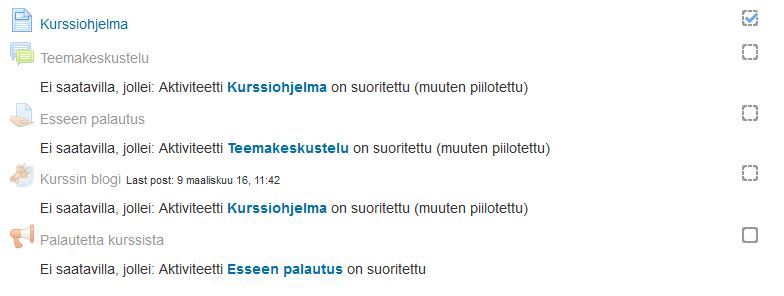
Tarkastele koko ryhmän etenemisestä opintojaksolla ja tunnista ohjausta tarvitsevat opiskelijat
Edistymisen seuranta -lohkon Yleiskatsaus opiskelijoista -kohdasta opettaja näkee kokonaiskuvan opiskelijoiden edistymisestä.

Asetukset (hammasratas oman kuvan vieressä oikeassa yläreunassa) Lisää…-raportit -aktiviteettien suoritus -näkymästä opettaja voi katsella suorituksia myös taulukossa.
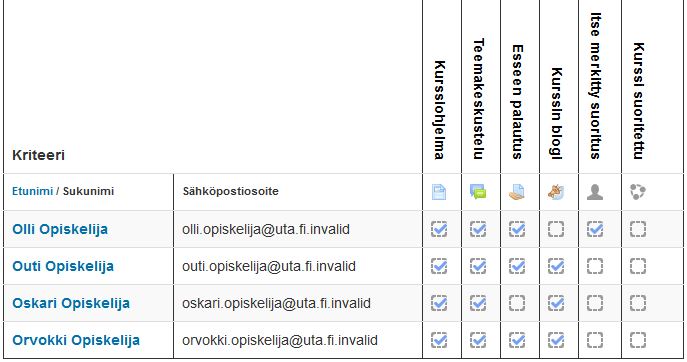
Mitä kannattaa huomioida?
Voit rakentaa myös vaihtoehtoisia etenemispolkuja, jolloin opiskelijaa voi pyytää valitsemaan vaihtoehtoisista teemoista ja esim. laittamalla viestin valitsemansa teeman keskustelualueelle hänelle näytetäänki jatkossa tuohon teemaan liittyväää sisältöä ja aktiviteetteja.
Polku voi määrittyä myös suoritumisen mukaan, jolloin opettaja voi määritää, että tietty pistemäärä tehtävästä vie eri materiaaleihin tai lisätehtäviin.
Lue lisää:
Mediamaisterin ohjeet edistymisen seuranta työkaluun
Tutustu TUNI Moodlen hallintatyökaluihin.
Lisäksi Moodlen omia ohjeita löydät täältä.
Vinkki päivitetty 1/2023
